Đổi màu cho video là một phần không thể thiếu trong quá trình chỉnh sửa, giúp tạo ra sự đặc sắc và nhấn mạnh đặc điểm riêng của sản phẩm của bạn. Hãy cùng Công Ty Quảng Cáo Marketing Online Limoseo để khám phá cách đổi màu trong Premiere thông qua các bước đơn giản được trình bày dưới đây!
MỤC LỤC
1. Đổi màu trong Premiere là gì?
Đổi màu trong Premiere là kỹ thuật chỉnh sửa video nhằm thay đổi màu sắc của video theo ý muốn. Mục đích của việc đổi màu trong Premiere:
- Cải thiện chất lượng video: Chỉnh sửa màu có thể giúp bạn làm cho video của bạn trông đẹp hơn và chuyên nghiệp hơn.
- Tạo hiệu ứng nghệ thuật: Chỉnh sửa màu có thể được sử dụng để tạo ra các hiệu ứng nghệ thuật độc đáo cho video của bạn.
- Truyền tải thông điệp: Chỉnh sửa màu có thể được sử dụng để truyền tải thông điệp hoặc cảm xúc nhất định cho người xem.
Đổi màu trong Premiere là một kỹ thuật quan trọng giúp bạn nâng cao chất lượng video và tạo ra hiệu ứng nghệ thuật độc đáo. Hãy dành thời gian để học hỏi và luyện tập để sử dụng các công cụ chỉnh sửa màu một cách hiệu quả nhất.

2. Cách đổi màu trong Premiere
Có nhiều cách đổi màu trong Premiere, tùy thuộc vào mục tiêu và hiệu ứng bạn muốn đạt được:
2.1. Chỉnh sửa màu tổng thể:
- Lumetri Color: Đây là công cụ chỉnh sửa màu mạnh mẽ nhất trong Premiere. Mở bảng Lumetri Color (Window > Workspace > Color hoặc nhấn vào tab Color) và sử dụng các công cụ sau:
- Basic: Điều chỉnh độ sáng, độ tương phản, độ bão hòa và nhiệt độ màu.
- Curves: Điều chỉnh độ sáng và độ tương phản cho các vùng sáng, trung bình và tối của hình ảnh.
- Color Wheels: Chọn một vùng màu cụ thể và điều chỉnh độ sáng, độ bão hòa và tông màu của nó.
- HSL Secondary: Điều chỉnh từng kênh màu riêng lẻ (Hue, Saturation, Luminance).
- Adjustment Layers: Tạo một Adjustment Layer (Layer > New Adjustment Layer) và chọn hiệu ứng chỉnh sửa màu mong muốn. Ví dụ: Curves, Levels, Hue/Saturation, Vibrance, White Balance…
2.2. Chỉnh sửa màu cho một phần cụ thể của video:
- Keying: Sử dụng công cụ Keying để tách một phần cụ thể của video khỏi nền. Sau đó, bạn có thể chỉnh sửa màu cho phần được tách riêng. Các công cụ Keying phổ biến bao gồm: Luma Key, Chroma Key, Ultra Key…
- Mask: Tạo mask để chọn phần cụ thể của video bạn muốn chỉnh sửa màu. Sau đó, áp dụng các hiệu ứng chỉnh sửa màu cho mask.
- Shape Masks: Sử dụng Shape Masks để tạo các vùng chọn hình dạng tùy chỉnh.
2.3. Thay đổi màu sắc của một đối tượng:
- Effect “Change to Color”: Hiệu ứng này cho phép bạn thay đổi màu sắc của một đối tượng trong video.
- Chỉnh sửa từng khung hình: Sử dụng công cụ Eyedropper để chọn màu bạn muốn thay đổi và sau đó tô màu lên đối tượng trong từng khung hình.
Ngoài ra, bạn có thể tham khảo một số cách khác:
- Sử dụng LUTs (Look Up Tables): LUTs là các tập tin chứa các giá trị màu được thiết kế sẵn để tạo ra các hiệu ứng màu cụ thể.
- Sử dụng các plugin chỉnh sửa màu: Có rất nhiều plugin chỉnh sửa màu của bên thứ ba có thể cung cấp cho bạn nhiều công cụ và hiệu ứng hơn.
Một số lưu ý khi chỉnh sửa màu trong Premiere:
- Luôn bắt đầu với một clip có chất lượng tốt nhất có thể.
- Sử dụng màn hình được hiệu chỉnh màu để đảm bảo độ chính xác của màu sắc.
- Sao lưu dự án của bạn trước khi thực hiện bất kỳ thay đổi nào.
- Thử nghiệm và sáng tạo để tìm ra phong cách chỉnh sửa màu phù hợp với bạn.
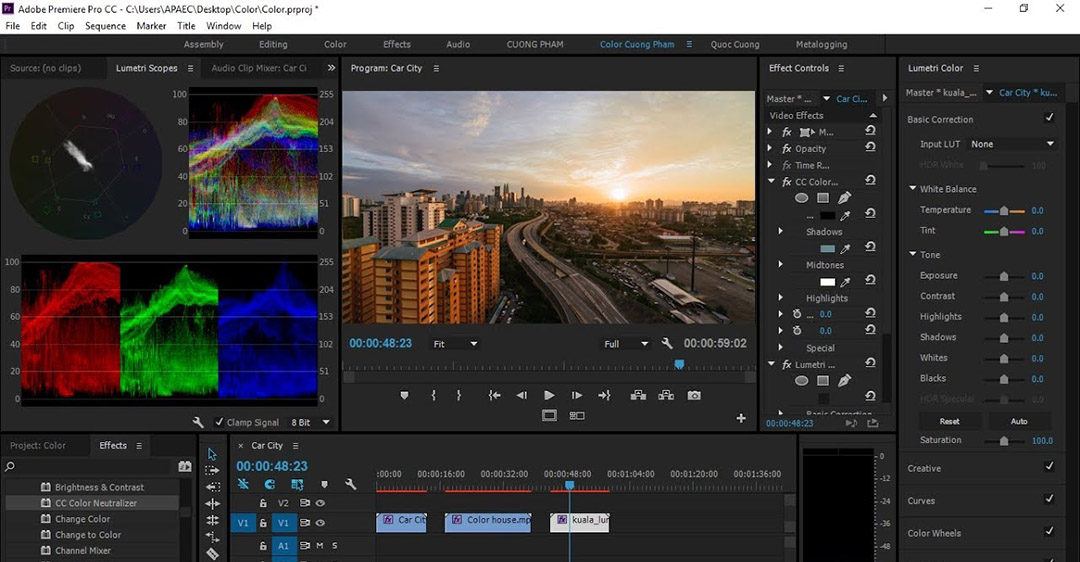
3. Mẹo sử dụng cách đổi màu trong Premiere nhanh hơn
Dưới đây là một số mẹo giúp bạn sử dụng cách đổi màu trong Premiere nhanh hơn:
3.1. Tạo phím tắt:
- Tạo phím tắt cho các công cụ chỉnh sửa màu thường dùng như Lumetri Color, Curves, Hue/Saturation…
- Sử dụng phím tắt để điều chỉnh các thông số màu nhanh chóng.
3.2. Sử dụng preset:
- Sử dụng các preset chỉnh sửa màu có sẵn trong Premiere.
- Tạo preset của riêng bạn để sử dụng cho các dự án sau này.
3.3. Sử dụng plugin:
- Sử dụng các plugin chỉnh sửa màu của bên thứ ba để có thêm nhiều công cụ và hiệu ứng.
- Chọn plugin phù hợp với nhu cầu và phong cách chỉnh sửa của bạn.
3.4. Học cách sử dụng keyboard shortcuts:
- Premiere Pro có rất nhiều keyboard shortcuts giúp bạn thao tác nhanh hơn.
- Tham khảo tài liệu hướng dẫn sử dụng Premiere Pro để biết thêm chi tiết.
3.5. Luyện tập thường xuyên:
- Càng sử dụng Premiere Pro nhiều, bạn càng trở nên thành thạo trong việc chỉnh sửa màu.
- Tham gia các khóa học online hoặc offline để nâng cao kỹ năng chỉnh sửa màu.
3.6. Một số mẹo khác:
- Sử dụng màn hình được hiệu chỉnh màu để đảm bảo độ chính xác của màu sắc.
- Sao lưu dự án của bạn trước khi thực hiện bất kỳ thay đổi nào.
- Thử nghiệm và sáng tạo để tìm ra phong cách chỉnh sửa màu phù hợp với bạn.
Trên đây là các thông tin được Công Ty Quảng Cáo Marketing Online Limoseo chia sẻ về cách đổi màu trong Premiere. Chỉnh sửa màu là một phần quan trọng trong quá trình sản xuất video. Nó giúp bạn cải thiện chất lượng video, tạo hiệu ứng nghệ thuật và truyền tải thông điệp đến người xem.

